基本設定
1.基本設定
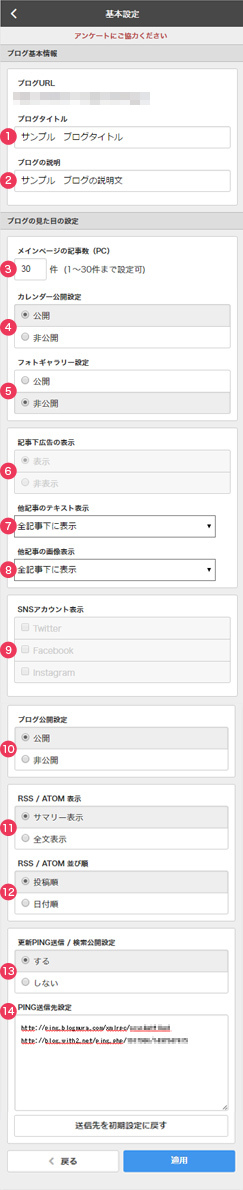 1)ブログタイトル
1)ブログタイトルブログタイトルを変更できます。
2)ブログの説明
ブログの説明文を変更できます。
2.ブログの見た目の設定
3)メインページの記事数
1ページ当たり表示される記事数を変更できます。
1つの記事にたくさんの画像を掲載すると、ページの読み込みが遅くなりますので、そのような場合は、メインページの記事数を少なめに設定することをお奨めします。
4)カレンダー公開設定
カレンダーを公開設定するとマイブログ上にカレンダーが表示されます。
カレンダーには記事を書いた日が太字で表示され、クリックするとその日の記事が表示されます。
5)フォトギャラリー設定
フォトギャラリーを「公開」設定にすると、写真を投稿した際にフォトギャラリー上に表示されます。
※exif情報がついていない画像は表示されません。
※写真をフォトギャラリーに公開したくない場合は、「非公開」に設定してください。
※写真をフォトギャラリーに公開したくない場合は、「非公開」に設定してください。
6)記事下広告の表示
毎記事の下にインタレストマッチ広告(テキスト広告)を表示します。
※この広告の表示・非表示切り替えはアドバンスコース以上の有料プラン加入の方のみ使うことができます。
7)他記事のテキスト画像表示
記事の下に「同じ{カテゴリ・タグ・月}のテキスト」「同じ{カテゴリ・タグ・月}の画像」のリンクを設置します。
同じカテゴリ、同じタグ、同じ月のどの種類が出るかはランダムで決まります。
8)他記事の画像表示
記事の下に「同じ{カテゴリ・タグ・月}のテキスト」「同じ{カテゴリ・タグ・月}の画像」のリンクを設置します。
同じカテゴリ、同じタグ、同じ月のどの種類が出るかはランダムで決まります。
9)SNSアカウント表示
連携しているSNSアカウントをプロフィールに表示できます。
連携は「SNS設定」から設定できます。
10)ブログ公開設定
マイブログの公開設定できます。
11)RSS / ATOM表示
誰かがあなたのブログをRSSリーダーなどで購読している場合、表示される内容を「サマリー表示」か「全文表示」に設定できます。
「サマリー表示」にすると記事の冒頭200文字のみが表示されるため、購読している人が全文を読むためにはあなたのブログを訪問する必要があります。
「全文表示」にすると記事がまるごと表示されます。
12)RSS / ATOM並び順
RSSフィードに表示されるブログ記事の順序を、日付順・投稿順のどちらかに選択できます。
13)PING送信設定 / 14)PING送信先設定
投稿する記事の更新PING送信設定とエキサイトブログ内検索公開設定を変更できます。
「する」に設定すると、「投稿内容」「タイトル」「タグ」で検索できるエキサイトブログ検索結果にヒットします。
「しない」に設定すると、エキサイトブログ検索結果にヒットしません。
マイブログの公開設定できます。
※ログインしている状態では、マイブログを「非公開」に設定しても、通常通り記事が表示されます。
(他の閲覧者からは見えません。)
(他の閲覧者からは見えません。)
11)RSS / ATOM表示
誰かがあなたのブログをRSSリーダーなどで購読している場合、表示される内容を「サマリー表示」か「全文表示」に設定できます。
「サマリー表示」にすると記事の冒頭200文字のみが表示されるため、購読している人が全文を読むためにはあなたのブログを訪問する必要があります。
「全文表示」にすると記事がまるごと表示されます。
12)RSS / ATOM並び順
RSSフィードに表示されるブログ記事の順序を、日付順・投稿順のどちらかに選択できます。
13)PING送信設定 / 14)PING送信先設定
投稿する記事の更新PING送信設定とエキサイトブログ内検索公開設定を変更できます。
「する」に設定すると、「投稿内容」「タイトル」「タグ」で検索できるエキサイトブログ検索結果にヒットします。
「しない」に設定すると、エキサイトブログ検索結果にヒットしません。
※エキサイトブログ以外の検索結果にもヒットしないものではありません。
「更新PING送信/ 検索公開設定」を「する」に設定しているブログで特定の記事のみ検索にヒットさせたくない場合は、投稿内容の下部にある「この投稿に対して」の「非公開」にチェックを入れてください。
また、送信先の設定も下部のテキストエリアよりできます。
「初期設定に戻す」ボタンでデフォルトの送信先が表示されます。
「更新PING送信/ 検索公開設定」を「する」に設定しているブログで特定の記事のみ検索にヒットさせたくない場合は、投稿内容の下部にある「この投稿に対して」の「非公開」にチェックを入れてください。
また、送信先の設定も下部のテキストエリアよりできます。
「初期設定に戻す」ボタンでデフォルトの送信先が表示されます。